Как да се създаде суап файл в Windows ръчно
Операционната система Windows в работата си активно използване на виртуална памет, състояща се от стандартната памет на RAM и специален файл на вашия твърд диск. Физическа памет (RAM), разположен на дъното под формата на чипсет, е фиксирана размери. Временният файл (pagefile.sys) - е затворена за съхранение на данни, за да HD, също посочен като суап файл.
В някои случаи може да се появи на състоянието на околната среда, когато е напълно изпълнен с налични данни физическа памет. В този случай, част от тях ще бъдат хвърлени файла за виртуална памет.
Следователно е ясно, че по-големият от размера на RAM паметта на компютъра си, толкова по-ярко, че ще работи, защото данни от твърдия диск, за да се четат внимателно да се забави работата си. Windows след инсталация автоматично създава по суап файл и той пуска на главен път с В. Размерът на файла за виртуална памет, равна на размера на наличната RAM и повече, плюс 300 MB. Ако предупреждение ниска памет ще се появи в определен автоматична конфигурация на файла за виртуална памет, потребителят на компютъра, трябва да го конфигурирате ръчно.
Как да получите достъп до файла за виртуална памет в Windows XP, 7?
За да направите това в Windows XP, отидете на следния начин: щракнете с десния бутон на мишката върху иконата на бутона "My Computer", който се появява в панелите, изберете "Properties" в изскочил vkladochke кликнете върху "Advanced" и след това "Ефективност" и "Настройки". Следваща отново, кликнете върху "Разширени", изберете "Virtual Memory" и да видим дългоочакваното "Промяна".
В Windows 7, ние следваме почти по същия път: Щракнете с десния бутон върху иконата на "компютър", а след това "Properties" от лявата страна да кликнете върху "Разширени настройки на системата" и веднага да влезе в "Advanced". Vkladochke виждаме в скоростта "Options" и включете отново. В новия прозорец кликнете върху "Advanced" и ето го - "виртуална памет". Без страх и съмнения klatsat на "Промяна".
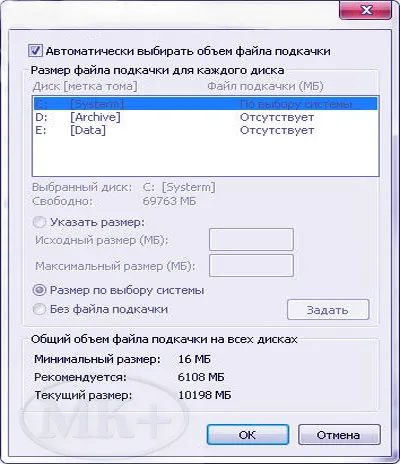
Можете да видите, че cheboks в кутията показва автоматично създаване на файла за виртуална памет, която вече е била коментирана тук. Премахнете отметката, надпишете C: карам като място за съхранение и постави този начален и максимален размер на новосъздадения файл. За да направите това, ние отбелязваме низа "Задаване на размера". В този случай, стойността на файла за виртуална памет равни. Запазване на настройките, като щракнете върху "продава" и след това "ОК". Бъдете сигурни, за да рестартирате системата.
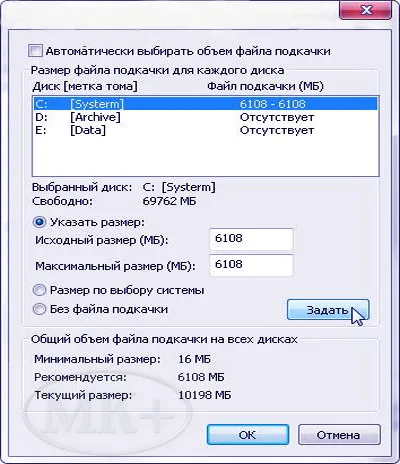
Размерът на файла за виртуална силно зависи от софтуера, използван и ако има вълчи характер, суап файла трябва да се увеличи по размер. Самостоятелно конфигуриране за съхранение на данни ще помогне да се избегне най-досадните проблеми: от синия екран на смъртта, отегчени послания за катастрофален недостиг на памет от операционната система се срива и работни програми.
Няколко подобряване на производителността на компютъра ще помогне за организиране на файла за виртуална памет на системата не е част от разделената диск. За да направите това, прехвърляне на данни към подходящите и вече познатата ни да ни настройки. В напълно начало забраните файла за виртуална памет.
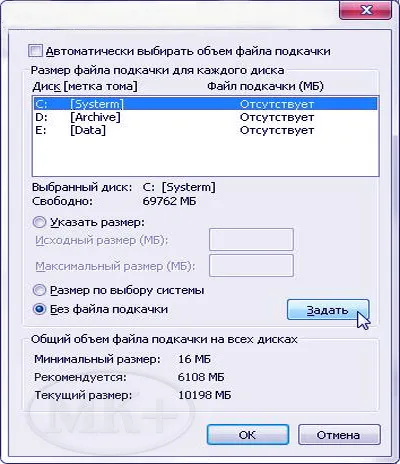
Сега ние отбелязваме желаната част (в този случай - D :) и пише всички необходими данни. Запазване на настройките и рестартиране.
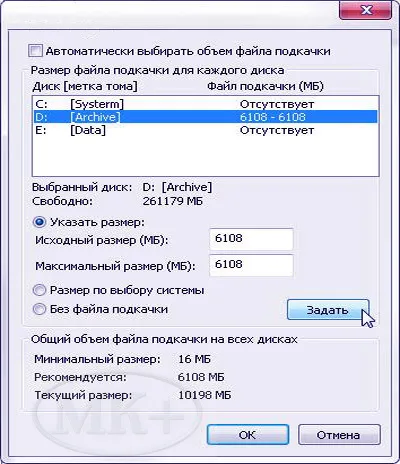
Местоположение на файла за виртуална памет на други раздели ще подобри работните характеристики на ОС, защото тя ще бъде по-малко фрагментирана и се отнасят към него, за да се увеличи скоростта на липсата на допълнителни четене и запис, действащи държавни дейности. Трябва да се отбележи, че такова нестандартно решение ще попречи на операционната система да се създаде Memory.dmp (катастрофа сметище файл) за аварийно спиране на ядрото, което може да бъде полезно, когато отстраняване на грешки в резултат на "син екран на смъртта". Така че - вие избирате какво да правя.
Аз предлагам да си изтеглите безплатно книга като подарък: причините за виси на компютъра, възстановяване на данни, компютърна мрежа, чрез електрическите кабели и много други интересни парчета.